在数据分析和处理的过程中,Excel 作为一种强大的工具,常常被用来处理大量数据。而在这一过程中,对数据范围进行限定是提高数据分析效率的重要步骤之一。本文将深入探讨如何在 Excel 中对数据范围进行有效的限定,并提供一些实用的技巧和示例。
1. 为什么需要对数据范围进行限定
在面对庞大的数据集时,数据范围的限定能够帮助用户更有效地进行分析和处理。无论是在制定统计分析报表,还是进行数据可视化时,确定数据分析的范围都是至关重要的。
首先,限定数据范围可以提高数据处理的速度。Excel 在处理大量数据时,可能会出现响应缓慢的情况。在这种情况下,限制计算和分析的数据量可以大大提高运行效率。
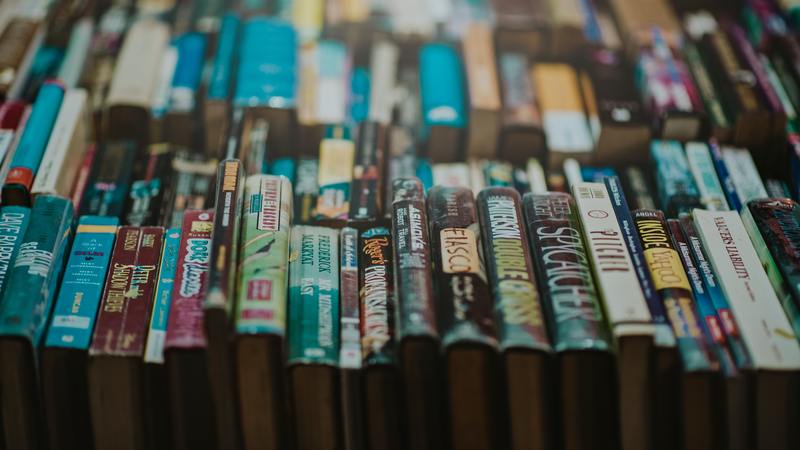
其次,限定数据范围也能减少错误的发生。当我们只分析特定的数据片段时,可以更清晰地找到问题所在,而不容易被无关数据干扰。这样能够增强数据分析的准确性,确保得出的结论具有可操作性。
2. Excel 中的数据范围限定方法
2.1 使用筛选功能
Excel 提供了强大的筛选功能,可以轻松对数据范围进行限定。首先,选择需要筛选的表格区域,然后点击“数据”选项卡中的“筛选”按钮。通过设置不同的筛选条件,可以快速提取出想要的数据。
例如,假设我们有一份销售数据表,想要找到特定日期内的销售记录。通过设置筛选条件,只需选择所需的日期范围,Excel 将自动隐藏其他不符合条件的记录,这样我们就能够专注于相关数据。
2.2 使用条件格式化
条件格式化是另一种有效的限定数据范围的方法。通过设置特定的条件,比如某一列的数值大于某个阈值,Excel 将会自动高亮符合条件的数据。
这种方式不仅可以直观地查看数据,还能帮助我们快速识别出异常值。例如,如果我们想要找出销售额超过某一金额的记录,只需设置条件格式,系统就会标记出所有满足条件的单元格,便于后续分析。
2.3 使用数据验证
数据验证功能可以在用户输入数据时进行限制,这可以有效防止数据录入错误。在 Excel 中,你可以为特定的单元格设置数据验证规则,比如限定输入的数字范围,或者限制输入的日期。
例如,如果财务部门每个月要录入支出数据,可以设置一个数据验证规则,确保支出金额不小于零,这样就避免了因输入错误而导致的财务分析失误。
3. 通过公式限定数据范围
3.1 使用动态范围
在一些复杂的数据分析中,我们可能需要使用公式来动态地限定数据范围。Excel 中的函数如 OFFSET 和 INDEX 可以用来创建动态数据范围。
例如,如果我们有一个数据表,每次更新数据时都希望自动调整引用的范围,可以利用 OFFSET 函数,结合 COUNTA 函数来实现。
3.2 使用数组公式
数组公式可以帮助我们在处理大量数据时进行复杂的计算。当需要在多个条件下对数据进行汇总和分析时,数组公式将显得尤为重要。
例如,如果要从销售数据中找出特定产品的总销售额,可以使用数组公式来限定数据范围,并计算满足条件的总和。
4. 限定数据范围的注意事项
在对数据范围进行限定时,有几点需要特别注意。首先,要确保数据的准确性。在进行筛选和条件格式化时,务必双重检查条件设置,避免因误操作导致数据遗漏。
其次,要注意数据的频繁更新。在动态数据情况下,更新数据范围设置是非常重要的。对于使用了公式的范围,需要定期检查其有效性,确保其仍然适用当前的数据集。
最后,保存备份也是一个明智的选择。在对数据进行大规模操作之前,建议用户先进行数据备份,以防止意外丢失重要信息。
5. 总结
对数据范围进行限定是 Excel 数据分析中不可或缺的一部分。通过 筛选功能、条件格式化和数据验证 等多种方法,可以帮助用户快速提取和分析数据。在使用公式时,还可以动态调整数据范围,提高分析的灵活性。无论是进行简单的数据处理还是复杂的分析,合理的限定数据范围都是提高工作效率的关键。通过本篇文章的分享,希望您能够更好地掌握 Excel 中的数据范围限定技巧,为您的数据分析工作提供支持。










